用户们使用u盘接入电脑过程中是否遇到u盘提示格式化问题呢,如果u盘格式化就会使重要文件丢失,那么u盘提示格式化怎么办呢?这边u启动为大家分享u盘插电脑提示格式化的解决方法。
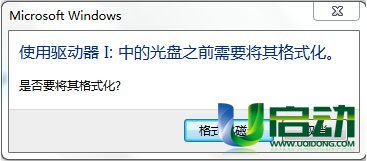
1、我们先查看u盘属性,发现“已用空间、可用空间、容量”都是0字节。这就说明u盘出现问题了,如图:

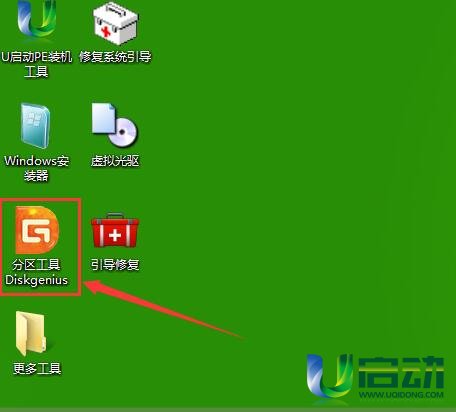
3、在该分区工具菜单栏中点击“工具”,在其下拉菜单中点击“搜索已丢失分区(重建分区表)”,如图:
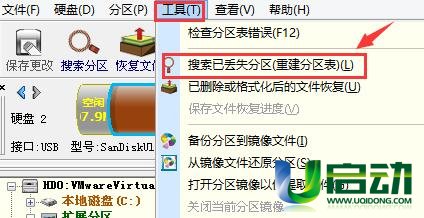
4、根据我们需要搜索的u盘进行搜索,如图:
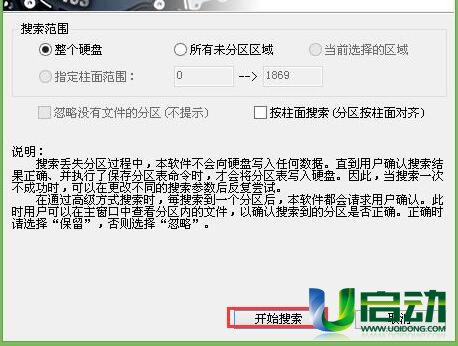
5、搜索结束点击该工具左上角“保存更改”,如图:

6、我们返回去点击u盘,发现一切都回归正常了。里面的数据也都还在,没有丢失。如图:

使用u启动Diskgenius分区工具解决电脑u盘提示格式化问题效果明显,如果您在使用u盘过程中也遇到类似问题,可以尝试使用这个工具解决问题哦。

